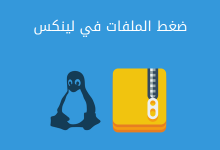في عالم تكنولوجيا المعلومات، يعتبر تثبيت وتكوين وحدات خوادم الويب Apache على نظام التشغيل Ubuntu تحدًا مثيرًا وحيويًا يقع على عاتق المطورين ومديري النظام. يعتبر خادم الويب Apache واحدًا من أشهر وأوسع استخدامًا بين خوادم الويب، ويتيح للمستخدمين استضافة وتقديم صفحات الويب بكفاءة وأمان.
لتحقيق هذا الهدف، يتوجب عليك أولاً تثبيت Apache على نظام Ubuntu الخاص بك. يمكنك القيام بذلك باستخدام مدير الحزم APT. قم بفتح الطرفية واستخدام الأمر التالي:
-
تحول DevOps: إزالة الحواجز لتحسين الإنتاجية22/11/2023
-
دليل إدارة المستخدمين في Ubuntu 14.04منذ 3 أيام
-
دليل إدارة الحزم في أنظمة لينوكس01/12/2025
bashsudo apt update sudo apt install apache2
بمجرد تثبيت Apache، يمكنك تشغيله باستخدام الأمر:
bashsudo systemctl start apache2
ثم يمكنك التحقق من حالة Apache للتأكد من أنه يعمل بنجاح:
bashsudo systemctl status apache2
تأكد من تفعيل Apache ليتم تشغيله تلقائياً عند بدء تشغيل النظام:
bashsudo systemctl enable apache2
الآن، بعد تثبيت Apache، يمكنك بدأ تكوينه وضبطه لتلبية احتياجاتك الخاصة. يمكنك الوصول إلى مجلد تكوين Apache عبر الأمر:
bashsudo nano /etc/apache2/apache2.conf
هنا يمكنك تحديد الإعدادات الرئيسية لخادمك وتعديلها وفقًا لمتطلباتك. يفضل أيضًا استعراض ملفات الضبط الإضافية في دليل “sites-available” لتخصيص إعدادات الموقع الخاص بك.
بالتالي، يمكنك إعادة تشغيل Apache لتفعيل التغييرات:
bashsudo systemctl restart apache2
هذا مجرد لمحة عن عملية تثبيت وتكوين Apache على نظام Ubuntu. يمكن أن يكون هناك العديد من الجوانب والإعدادات الإضافية التي يمكنك استكشافها وتخصيصها وفقًا لاحتياجاتك الخاصة. تذكر أن مفتاح فهم تفصيلي للتكوين والإدارة سيكون لديك دائمًا مفتاحًا للنجاح في إدارة خوادم الويب بكفاءة.
المزيد من المعلومات

تعتبر وحدة Apache على نظام Ubuntu تحفة هندسية في عالم الخوادم والاستضافة عبر الويب. لنتعمق أكثر في التفاصيل، يجب أن نلقي نظرة على بعض النواحي الأساسية والتفصيلية لتثبيت وتكوين هذه الوحدة.
أولاً وقبل كل شيء، يتوجب علينا التحدث عن ملفات الضبط الرئيسية. يمكنك العثور على أهمها في دليل “/etc/apache2/”، وهو ملف “apache2.conf”. هنا يمكنك تحديد عدة إعدادات على مستوى الخادم، مثل موقع ملفات السجل وحدود الحجم لتحميل الملفات والعديد من الخيارات الأخرى التي تؤثر على أداء وأمان الخادم.
بالإضافة إلى ذلك، يمكنك استكشاف دليل “sites-available” الذي يحتوي على ملفات تكوين المواقع الفرعية. باستخدام أمر “a2ensite” يمكنك تمكين موقع جديد، وباستخدام “a2dissite” يمكنك تعطيله. هذا يسمح لك بتحديد المواقع التي يديرها الخادم.
من الناحية الأمانية، يمكنك النظر في تكوين ملف “security.conf” الذي يحتوي على العديد من الخيارات لتحسين أمان الخادم، مثل تعطيل تفاصيل إصدار Apache والتحكم في إعدادات SSL.
يمكنك أيضًا النظر في ملف “mods-available” الذي يحتوي على الإعدادات للوحدات الإضافية المختلفة لـ Apache. مثلا، لتفعيل وحدة معالجة الـ PHP، يمكنك استخدام الأمر “a2enmod php”، وبعد ذلك إعادة تشغيل الخادم.
لتتبع الأخطاء والأحداث، يمكنك البحث في ملفات السجلات. على سبيل المثال، يمكنك العثور على سجل الأخطاء في “/var/log/apache2/error.log”. يمكن أن يكون تحليل هذه السجلات أمرًا حيويًا لفهم وحل المشكلات المحتملة.
وفيما يتعلق بالأمان، يمكنك استخدام أدوات مثل ModSecurity لحماية الخادم من هجمات الويب، ويمكن تكوينها باستخدام ملف “modsecurity.conf”.
تذكر أن هذه المعلومات تمثل جزءًا صغيرًا من العالم الواسع لتكوين Apache على نظام Ubuntu. استمر في استكشاف وتجربة مختلف الإعدادات والوحدات لتحسين أداء وأمان خادم الويب الخاص بك وفقًا لاحتياجات موقعك أو تطبيقك.
الخلاصة

في نهاية هذا الرحلة إلى تثبيت وتكوين Apache على نظام Ubuntu، نكتشف أن هذا العمل ليس مجرد إعداد للخوادم، بل هو تحفة فنية تتطلب الفهم العميق للخصائص والإعدادات المختلفة. Apache ليس مجرد خادم ويب بل هو أساس لتقديم خدمات الويب بأمان وكفاءة.
نكون قد انطلقنا من تثبيت بسيط باستخدام أدوات إدارة الحزم، ومن ثم فتحنا أبواب التكوين باستكشاف ملفات الضبط الرئيسية والفرعية. من ملف “apache2.conf” إلى “sites-available”، كان لدينا فرصة لتشكيل كل جزء من تلك الخواص لتلبية احتياجات موقعنا أو تطبيقنا بشكل فعّال.
تجاوزنا الحدود الأساسية للتكوين بمجرد تمكين الوحدات الإضافية والتحكم في الأمان باستخدام ملفات “security.conf” و ModSecurity. أدركنا أهمية تحليل ملفات السجلات لتتبع الأخطاء وفهم أداء الخادم بشكل أفضل.
في النهاية، يظهر لنا Apache على Ubuntu كأداة قوية ومتعددة الأوجه تتيح لنا إدارة وتخصيص خوادم الويب بكفاءة. استكشاف هذا العالم يكمن في الفهم العميق لتفاصيل التكوين والتحكم، وفي هذه العمق، نجد القدرة على تحقيق أهدافنا بشكل دقيق وفعال على الويب.